Git Extensions является одним из популярных инструментов для работы с Git. Он предоставляет удобный интерфейс, позволяющий выполнять различные операции с репозиторием, включая коммиты, ветвление, слияние и многое другое. Одной из основных операций в Git является "push", которая позволяет отправить ваши локальные изменения в удаленный репозиторий.
Чтобы сделать push в Git Extensions, вам сначала нужно убедиться, что вы находитесь в нужном ветвлении. В противном случае, вы можете переключиться на другую ветвь или создать новую. После этого, вы можете выбрать опцию "Push" из меню "Repository".
В открывшемся окне "Push", вам необходимо выбрать удаленный репозиторий, куда вы хотите отправить свои изменения. Если вы еще не добавили удаленный репозиторий, вы можете нажать на кнопку "Add" и указать URL репозитория. Вы также можете выбрать ветвь, которую вы хотите отправить на удаленный репозиторий.
После того, как вы выбрали удаленный репозиторий и ветвь, вы можете нажать на кнопку "Push" для отправки ваших изменений. Git Extensions будет показывать вам прогресс отправки и любые ошибки, которые могут возникнуть.
Как сделать push в Git Extensions:
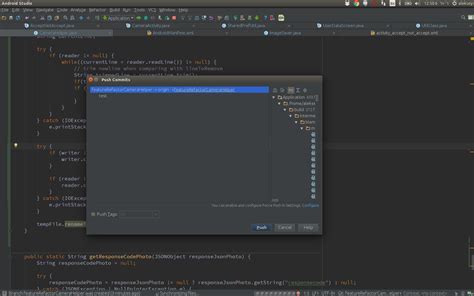
Шаг 1: Откройте Git Extensions и выберите репозиторий, в котором вы хотите выполнить push.
Шаг 2: В меню выберите вкладку "Commit" (Зафиксировать).
Шаг 3: Убедитесь, что в окне "Summary" (Краткое описание) отображаются все изменения, которые вы хотите отправить на сервер. Если необходимо, добавьте комментарий в окне "Message" (Сообщение) для описания ваших изменений.
Шаг 4: Нажмите кнопку "Commit" (Зафиксировать) для фиксации ваших изменений локально.
Шаг 5: После успешной фиксации ваших изменений, выберите вкладку "Push" (Отправить).
Шаг 6: Убедитесь, что в поле "Push to" (Отправить в) указан правильный удаленный репозиторий. Если это необходимо, измените его.
Шаг 7: Нажмите кнопку "Push" (Отправить), чтобы выполнить push в удаленный репозиторий.
Поздравляю! Вы успешно выполните push в Git Extensions. Теперь ваши локальные изменения будут доступны всем, кто работает с удаленным репозиторием.
Шаг 1: Проверка изменений в локальном репозитории
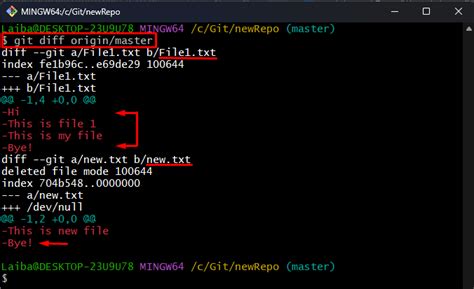
Перед тем как делать push в Git Extensions, необходимо убедиться, что все необходимые изменения внесены в локальный репозиторий. Для этого можно воспользоваться командой git status.
Если вы видите файлы, которые должны быть закоммичены, можно воспользоваться командой git add, чтобы добавить их в индекс. Это позволит вам подготовить файлы к коммиту.
Если все изменения уже добавлены в индекс, можно перейти к следующему шагу - созданию коммита. Воспользуйтесь командой git commit -m "Описание коммита" для создания коммита с описанием изменений.
Проверка изменений в локальном репозитории перед push в Git Extensions - важный шаг, который поможет убедиться, что все необходимые изменения сохранились. Это также позволит избежать потери важной информации при пуше.
Шаг 2: Подключение к удаленному репозиторию
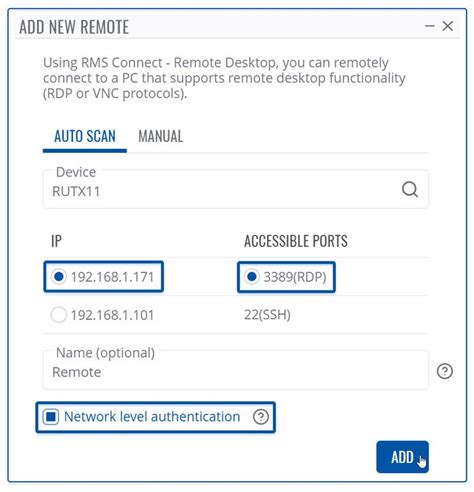
После создания локального репозитория вам необходимо подключиться к удаленному репозиторию, чтобы иметь возможность делать push и получать изменения от других участников проекта.
Для этого выполните следующие шаги:
- Откройте Git Extensions и выберите репозиторий, к которому хотите подключиться.
- Нажмите на кнопку "Remote" в верхней панели.
- Выберите пункт "Manage remote repositories" из выпадающего списка.
- В открывшемся окне нажмите кнопку "Add" для добавления нового удаленного репозитория.
- Введите имя удаленного репозитория и его URL.
- Нажмите кнопку "OK", чтобы сохранить изменения.
Теперь вы подключены к удаленному репозиторию и можете начать работу с ним. Если вы хотите получить изменения с удаленного репозитория, выполните команду "Pull" из контекстного меню или кнопки "Fetch" в верхней панели. Это синхронизирует ваш локальный репозиторий с удаленным.
Шаг 3: Выбор ветки для пуша

После создания коммита, необходимо выбрать ветку, в которую будет выполнен пуш. Это может быть ветка по умолчанию, например, master, либо другая созданная ветка.
Чтобы выбрать ветку для пуша, нужно выполнить следующие действия:
- Открыть окно Git Extensions.
- Перейти на вкладку Branches.
- В раскрывающемся списке выбрать нужную ветку для пуша.
После выбора ветки, можно выполнить пуш коммитов в эту ветку.
Шаг 4: Сделать push командой

Push команда используется для отправки ваших изменений в удаленный репозиторий. Чтобы сделать push в Git Extensions, выполните следующие действия:
- Откройте Git Extensions и выберите репозиторий, в котором вы хотите сделать push.
- Откройте окно Git Bash, нажав на кнопку "Git Bash" в верхней панели инструментов.
- В появившемся окне Git Bash введите команду
git push. - Нажмите клавишу "Enter", чтобы выполнить команду push.
- Git Extensions отправит ваши изменения в удаленный репозиторий. Вам может потребоваться ввести имя пользователя и пароль для доступа к удаленному репозиторию.
После успешного выполнения команды push, ваши изменения будут доступны другим участникам проекта. Вы также сможете просмотреть историю изменений и коммитов в вашем удаленном репозитории.
Теперь вы знаете, как сделать push в Git Extensions командой. Успешное выполнение этого шага поможет вам синхронизировать свои изменения с удаленным репозиторием и сотрудничать с другими участниками проекта.